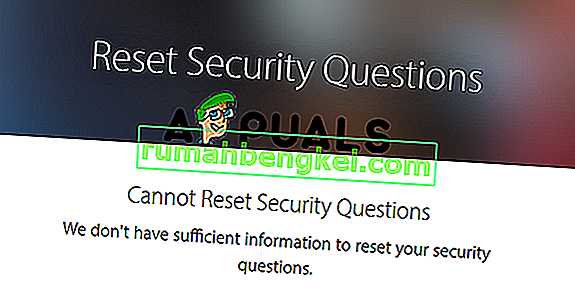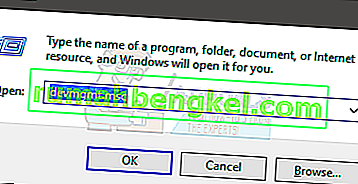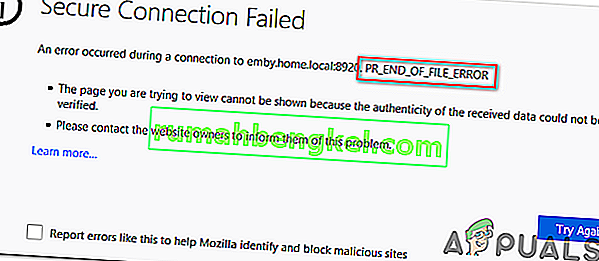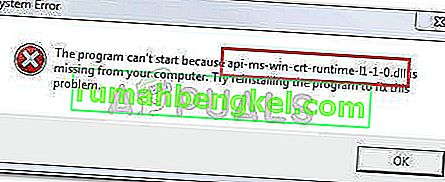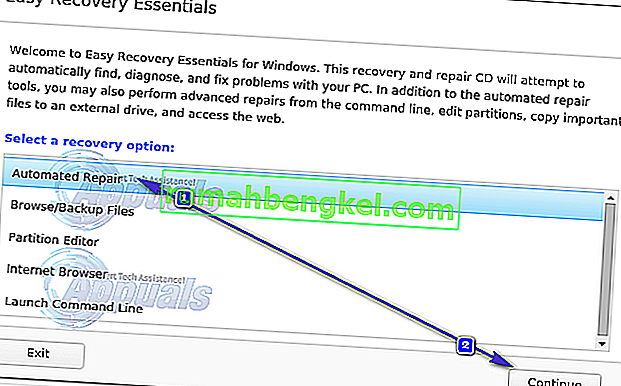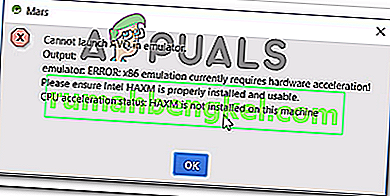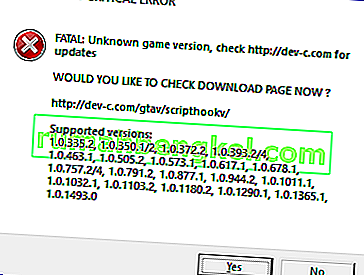Як правило, ноутбуки частіше схильні до проблем, пов’язаних з їх екранами, ніж настільні комп’ютери. Оскільки це так, досить багато користувачів ноутбуків одного дня прокидаються, виявляючи, що на екрані їх ноутбука є одна або кілька вертикальних ліній. На відміну від монітора настільного комп’ютера, екран ноутбука насправді є частиною його тіла, саме тому ця проблема може бути причиною досить великого горя. Вертикальні лінії на екрані вашого ноутбука можуть бути спричинені проблемою програмного забезпечення чи апаратного забезпечення. Однак не бійтеся, оскільки існує досить велика ймовірність того, що ви зможете самостійно виправити свій ноутбук, незалежно від того, чи спричинена це проблемою програмного забезпечення чи апаратного забезпечення.

Як з’ясувати, чи проблема пов’язана із програмним забезпеченням чи апаратним забезпеченням:
Перш ніж прийняти будь-які заходи для виправлення вертикальних ліній на екрані ноутбука, вам потрібно буде визначити, чи пов’язана ця проблема з програмним забезпеченням чи апаратним забезпеченням. На щастя для всіх користувачів ноутбуків, які бачать вертикальні лінії на екрані свого ноутбука, це досить легко. Все, що вам потрібно зробити, це перезавантажити ноутбук і на першому ж екрані, який ви бачите, натисніть конкретну клавішу, яка введе вас до налаштувань BIOS вашого комп’ютера. Цей ключ залежить від виробника вашого ноутбука, і його можна знайти не лише в керівництві користувача ноутбука, а й на першому екрані, який з’являється при завантаженні комп’ютера.
Оскільки BIOS вашого ноутбука технічно не є частиною його операційної системи, якщо проблема пов'язана з програмним забезпеченням, ви не побачите вертикальних ліній на екрані свого ноутбука, поки ви знаходитесь у BIOS. Однак якщо ви бачите вертикальні лінії на екрані свого ноутбука, перебуваючи в його BIOS, проблема пов’язана з апаратним забезпеченням.
Як вирішити проблему, якщо вона пов’язана із програмним забезпеченням
Якщо ви визначите, що проблема пов’язана з програмним забезпеченням, найімовірнішою причиною є несумісні або застарілі драйвери дисплея. На щастя, якщо це так, вирішення проблеми буде досить простим. Все, що вам потрібно зробити, це:
- Перейдіть на офіційний веб-сайт виробника материнської плати або відеокарти вашого ноутбука.
- Перейдіть на сторінку підтримки / завантажень веб-сайту.
- Шукайте всі доступні драйвери для вашого ноутбука.
- Завантажте останні доступні версії драйверів дисплея вашого ноутбука.
- Встановіть драйвери дисплея.
Перезапустіть наш ноутбук. Перевірте, чи проблему вирішено після завантаження ноутбука.
Як виправити проблему, якщо вона пов’язана з апаратним забезпеченням
Якщо ви визначите, що проблема пов’язана з апаратним забезпеченням, є кілька способів, якими ви можете спробувати вирішити проблему, але обидва вони вимагають відкрити ноутбук, знявши його передню панель. Лицьову панель ноутбука досить легко зняти, а після зняття надає доступ до екрана ноутбука. Щоб зняти передню панель ноутбука, знайдіть на панелі екрану м’які, маленькі круглі чорні кольорові губки, схожі на губку. Видаліть ці елементи, схожі на губку, і ви розкриєте гвинти. Викрутіть усі знайдені гвинти, відкладіть їх (бажано десь у безпеці), а потім обережно відійміть передню панель від корпусу ноутбука. Переконайтесь, що ви надмірно обережні та м’які, розриваючи передню панель, щоб не зламати таку тендітну частину свого ноутбука.
Спосіб 1. Відкрийте ноутбук і поводьтесь з екраном
Зніміть передню панель ноутбука і просто повозіться з нею, щоб побачити, чи можете ви знайти проблему. Здійснюйте тиск або зменшуйте тиск у певних точках навколо екрану, особливо в тих, що знаходяться над і під вертикальними лініями, щоб перевірити, чи можете ви знайти коріння проблеми. Якщо натискання або зняття тиску з певних точок навколо екрану позбавляється від вертикальних ліній, придумайте більш стійке рішення, наприклад, покласти щільний шматок картону під точку, на яку потрібно чинити тиск або під точкою що має зняти з цього тиск.
Спосіб 2: Замініть стрічковий кабель ноутбука
Якщо ви не можете зрозуміти, що спричиняє проблему, використовуючи метод 1 , є велика ймовірність, що проблема полягає в стрічковому кабелі, який з'єднує екран вашого ноутбука з материнською платою. З часом цей кабель може зношуватися і навіть тріскатися (особливо на петлях через ноутбук, який відкривається і закривається), внаслідок чого на екрані з’являються лінії. Замінний стрічковий кабель не коштуватиме більше 25 доларів і може бути легко встановлений.
Все, що вам потрібно зробити, це зняти передню панель ноутбука, видалити старий стрічковий кабель і замінити його новим. У більшості випадків один кінець стрічкового кабелю потрапляє у порт на екрані ноутбука, а другий у порт на материнській платі. У деяких випадках може бути також третій кінець стрічкового кабелю, який входить в інвертор ноутбука. Перед початком цієї процедури переконайтеся, що ви повністю видалили всі джерела живлення ноутбука. Закінчивши, закрийте ноутбук, підключіть його до джерела живлення та завантажте, щоб перевірити, чи проблему вирішено.
Якщо жоден із перерахованих і описаних вище методів не працює для вас, найкраще, щоб ваш ноутбук був перевірений і відремонтований професійно, особливо якщо він все ще на гарантії.